Den rigtige måde at reposte og fjerne repost din TikTok-video på
Når du ruller gennem TikTok, finder du en sjov eller inspirerende video, der giver dig lyst til at reposte på din TikTok. Uden at downloade videoen på din enhed, er der en måde at dele den på TikTok? Helt sikkert, ja! Og denne artikel vil vise, hvordan du genposter og fjerner repost på TikTok med enkle, men detaljerede trin. Du kan også finde, hvordan du ophæver videoer på den sociale platform og den bedste løsning til at fjerne TikTok-vandmærke.
Vejledningsliste
Del 1: Hvad Repost og Unrepost betyder i TikTok Del 2: Sådan genindsender og ophæves videoer på TikTok Del 3: Repost TikTok uden vandmærke med AnyRec Del 4: Ofte stillede spørgsmål om genpostering og ikke-repostering på TikTokDel 1: Hvad Repost og Unrepost betyder i TikTok
Den første ting, du skal vide, er, hvad der er meningen med at genposte og ikke-repostere på TikTok. Teknisk set er reposting at dele nogens indhold i dit eget feed. Det er det samme som at dele en video eller et billede på Facebook, Instagram og andre sociale medieapps. Dette lader dine følgere lære om et bestemt mærke, problem og andre oplysninger. At genposte en TikTok-video betyder selvfølgelig også at dele et sjovt klip, der fik dig til at grine.
Oprindeligt var repost-indstillingen ikke en ting på den sociale platform, og den blev kun lanceret til test. Nogle brugere har muligvis brugt funktionen så tidligt som i slutningen af 2021, og den blev først populær omkring seks måneder inde i 2022. Så nogle TikTok-konti dukkede op for at genbruge populære videoer fra de seneste år. Dette inkluderer de Vine-videoer, som folk rundt om i verden stadig elsker at se på deres feeds. Disse konti kan også være nyttige for nye skabere til at vise deres talent, kreativitet og inspiration uden at tage æren for nogens indhold. Læs næste del for at få en detaljeret demonstration for at udnytte det fulde potentiale ved genpostering og ikke-repostering.
Del 2: Sådan genindsender og ophæves videoer på TikTok
Efter at have lært, hvad repost betyder på TikTok, er det tid til at lære, hvordan man aktiverer det. Da funktionen først blev introduceret for nylig, kan det betyde, at du ikke har prøvet det endnu. En anden ting at inkludere er, hvordan du fortryder repostering på TikTok, hvis du ved et uheld vælger den forkerte video. Lad os uden videre komme i gang.
Trin 1.Åbn TikTok-appen på din enhed, og søg efter det indhold, du vil genposte. Da For You-siden har en algoritme til forskellige indlæg, er der mange måder at finde en bestemt video på.
Trin 2.Den første mulighed er sektionen Gemt fra din profil. Du kan aktivere det ved at trykke på Gem-ikonet på et bestemt klip. Ikonet er under kommentarknappen. Hvis du trykker på "Hjerte" på videoen, kan du finde den i sektionen Synes godt om.
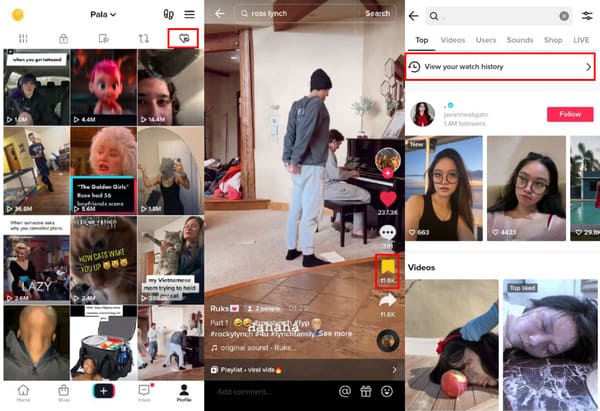
Trin 3.Når du har fundet det ønskede klip, skal du trykke længe på det og trykke på knappen Repost. Du kan også se denne funktion fra menuen Del. Nogle gange kan Repost-knappen stå øverst i brugerens navn, når du er færdig med at se videoen.
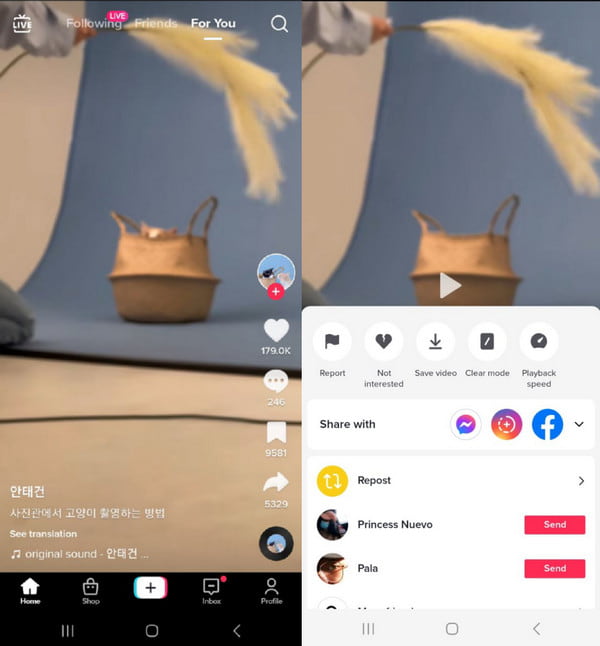
Hvordan annullerer man repost på TikTok? Der er kun et par tryk for at fortryde den genindsendte video. Følg instruktionerne nedenfor:
Trin 1.Gå til profilmenuen, og vælg indstillingen Repost. Den har to pile, der går i en cirkel som ikon. Åbn den genindsendte video, og tryk på Del-ikonet fra højre panel.
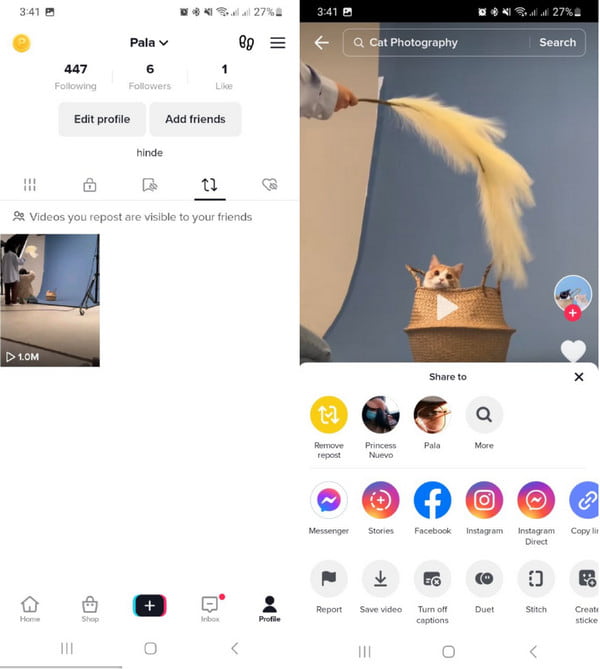
Trin 2.Tryk på "Fjern genindlæg" for at slette den genindsendte video. I modsætning til at genposte klippet, er der ingen pop-up for at bekræfte handlingen, så sørg for, at du virkelig vil fjerne den.
Del 3: Repost TikTok uden vandmærke med AnyRec
Hvordan genposter man på TikTok uden et vandmærke? Genpostering kan være frustrerende, hvis TikTok-vandmærket er til stede, især når det er en gemt video. Men AnyRec Video Converter kan hjælpe dig! Den AI-understøttede software tilbyder flere løsninger til redigering. Et af dets kraftfulde værktøjer er Video Watermark Remover, som gør det muligt for brugere at anvende vandmærker uden begrænsninger på en ubesværet måde. AnyRec Video Converter er tilgængelig til download på Windows og macOS.

Output vandmærke fjernet TikTok-video med høj kvalitet.
Accepter større videostørrelser for at fjerne vandmærker og logoer.
Velegnet til forskellige videotyper såsom MOV, MP4, AVI og HEVC.
Giv flere redigeringsværktøjer til at oprette en video til deling på TikTok.
100% Sikker
100% Sikker
Trin 1.Download AnyRec Video Converter fra den officielle hjemmeside. Gå til "Værktøjskasse" og vælg "Videovandmærkefjerner". Klik på knappen "Plus" for at importere TikTok-videoen.
100% Sikker
100% Sikker
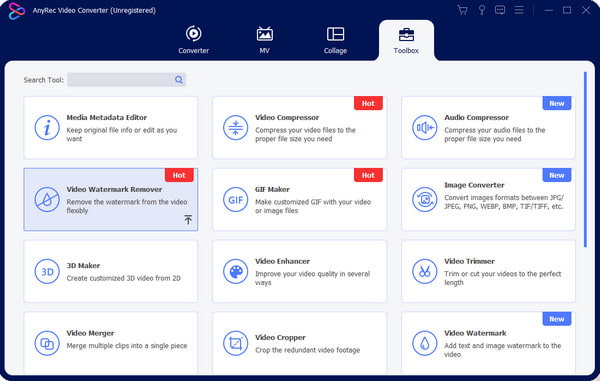
Trin 2.Når du har uploadet videoklippet, skal du klikke på knappen "Tilføj område til fjernelse af vandmærke" for at afsløre funktionerne. Find og brug vandmærkefjerneren på videoklippet.
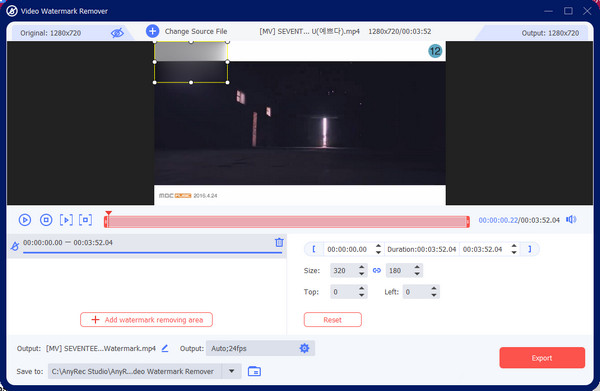
Trin 3.For at forbedre og ændre indstillingerne skal du gå til menuen "Output" fra den nederste del af grænsefladen. De avancerede indstillinger viser forskellige indstillinger for video.
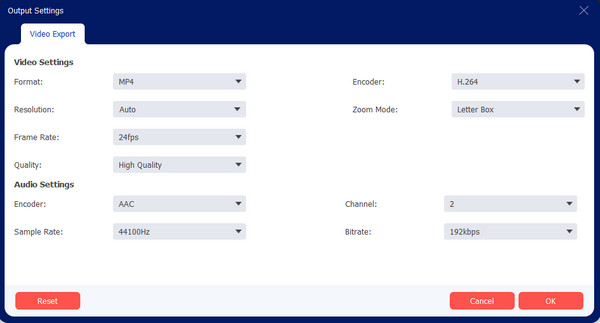
Trin 4.Skift outputnavnet ved at klikke på knappen "Omdøb" eller vælg en ny destinationsmappe fra indstillingen "Gem til". Klik til sidst på knappen "Eksporter" for at gemme resultatet.
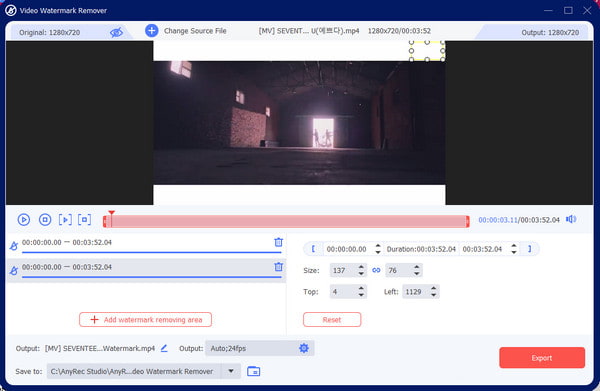
100% Sikker
100% Sikker
Del 4: Ofte stillede spørgsmål om genpostering og ikke-repostering på TikTok
-
1. Hvordan reposter jeg på TikTok ved hjælp af min computer?
Desktopversionen af TikTok er ikke den samme som mobilappen. Det betyder, at nogle funktioner ikke er til stede på din computer. TikToks repost-funktion kan ikke ses på skrivebordet, men du kan stadig reposte en video ved at downloade den på din enhed. Brug AnyRec Video Converter til at fjerne det professionelt.
-
2. Hvad skal man gøre, hvis genpostering på TikTok ikke er tilgængelig?
Du kan aktivere det i indstillingerne. Gå til din profil, og tryk på Menu i øverste højre hjørne. Tryk derefter på Indstillinger og Privatliv. Fra privatlivsmenuen kan du finde og aktivere Repost funktion under afsnittet Sikkerhed. Hvis du ikke har denne mulighed, må den ikke være tilgængelig i dit område.
-
3. Kan jeg vide, hvem der har genindsendt min TikTok?
Nej. Desværre er der ingen liste, hvor du kan finde alle de TikTok-konti, der har delt eller genpostet dine videoer. Det eneste TikTok kan vise dig, er antallet af delinger fra fanen Analytics på appen. Derudover kan du tillade folk at genindsende dine videoklip ved at gøre din konto offentlig.
Konklusion
TikTok er blevet den bedste sociale platform til at se sjove, informative og inspirerende videoklip. At lære at repost og unrepost på TikTok giver dig friheden til at dele en persons opslag for at gøre dem mere populære eller få dine følgere til at føle stemningen. Da dette ikke skader skabernes omdømme, gjorde TikTok funktionen Repost tilgængelig for alle. Hvis du ønsker at dele TikTok-videoer uden standardvandmærket, har AnyRec Video Converter den perfekte Video Watermark Remover til at fjerne logoet eller klistermærke på TikTok og andre uønskede genstande. Du kan endda slå TikTok-videoer fra hvis du har et problem med ophavsret til lyd. Klik på knappen Gratis download, og prøv den gratis prøveversion for en fremragende videoredigeringsoplevelse.
100% Sikker
100% Sikker
